Como fã do Apple Music, acho que você deve ter encontrado os seguintes problemas. Situações como "A biblioteca de sincronização do Apple Music não aparece", "Minhas músicas desapareceram da biblioteca do iTunes", "O iTunes não sincroniza todas as músicas" e "Como recuperar a biblioteca de música da Apple" serão abordados e resolvidos.
Se você também enfrentou os mesmos problemas, mas não sabe como resolvê-los, apresentaremos aqui alguns métodos que você pode usar como guia para resolver o problema. Compreender detalhadamente esses procedimentos ajudará especialmente aqueles que ainda não estão familiarizados com a forma como essas soluções são realizadas.
Também compartilharemos informações sobre o software aplicativo capaz de baixar todas as faixas do Apple Music que você desejar. E, se usado, você poderá eliminar o processo de sincronização do seu dispositivo iOS para outro e até mesmo transmitir em qualquer dispositivo.
Conteúdo do Artigo Parte 1. Por que o My Apple Music não está sincronizando?Parte 2. Como corrigir o problema de sincronização da biblioteca de música da Apple?Parte 3. Bônus: Baixe o Apple Music Library para sempre para evitar o problema de não sincronizaçãoParte 4. O Resumo
Para aproveitar ao máximo os benefícios oferecidos pelo aplicativo Apple Music, os usuários precisam adquirir uma assinatura que está sendo paga mensalmente. Existem vários planos sendo oferecidos - um plano individual, um plano familiar e até mesmo um plano para estudantes (há também uma versão de avaliação gratuita que pode ser conferida por aqueles que ainda não têm certeza se irão prosseguir com a assinatura).
Se você tentar aproveitar a assinatura, descobrirá que pode ter acesso à sua conta em outros dispositivos iOS que você tenha, desde que use as mesmas credenciais registradas. Mas e se você tiver problemas durante a sincronização de um dispositivo para outro?
Se você ler vários comentários feitos por muitos usuários do Apple Music por meio das plataformas da comunidade, verá alguns casos e experiências sobre esse problema da “biblioteca de sincronização do Apple Music”. Você veria notas dizendo: "por que meu Apple Music não está sincronizando minha biblioteca?" "minha música desapareceu da biblioteca do iTunes, há algo que eu possa fazer para corrigir isso?" ou perguntando como restaurar a biblioteca do Apple Music. Mas quais são especificamente as razões por trás deste problema?

Na verdade, há muitos motivos pelos quais sua biblioteca do Apple Music não está sincronizando algumas músicas ou mesmo toda a biblioteca de música que você possui. Aqui estão eles.
Problemas de rede:
Às vezes, uma conexão instável com a Internet pode ser o principal motivo pelo qual sua biblioteca do Apple Music não pode ser sincronizada ou porque a biblioteca de sincronização do Apple Music não é exibida. Portanto, certifique-se de usar uma conexão estável com a Internet.
Software desatualizado:
Você pode estar usando uma versão desatualizada ou antiga do aplicativo iTunes e isso pode fazer com que o Apple Music não sincronize sua biblioteca.
Configurações incorretas:
Outras razões possíveis:
Esses são os motivos comuns pelos quais o problema da biblioteca de sincronização do Apple Music ”continua ocorrendo. Se você não tiver certeza de como corrigir o problema, não há nada em que pensar, pois as maneiras de resolvê-lo serão apresentadas à medida que você avança para a segunda parte deste artigo.
Depois de aprender sobre os motivos pelos quais o Apple Music não sincroniza ou o biblioteca de sincronização do Apple Music não aparece, você pode se perguntar como restaurar a biblioteca do Apple Music. Não se preocupe, existem cinco métodos que seriam apresentados nesta parte da postagem que você pode usar como referência para corrigir e finalmente resolver esse problema da “biblioteca de sincronização do Apple Music”. As etapas para cada método também serão apresentadas aqui.
Estaremos dando a você os procedimentos sobre como você pode ligar sua Biblioteca de Música do iCloud em seus dispositivos úteis como iPhone, iPod Touch ou iPad, em seu computador Mac e até mesmo em seu computador pessoal Windows no primeiro método. Você deve observar que o iCloud é responsável por manter o processo de sincronização possível de um dispositivo para outro. Portanto, se estiver desativado, os arquivos de música escolhidos não serão sincronizados, resultando em problemas no aplicativo Apple Music.
Vamos começar com as etapas necessárias a serem cumpridas se você quiser fazer isso em seus gadgets úteis.
O processo de como você pode habilitar sua biblioteca de músicas do iCloud em seus dispositivos iOS úteis é tão fácil. Aqui estão as etapas que você deve seguir.
Passo 1. No seu dispositivo iOS, vá até o botão “Configurações”.
Passo 2. Role para baixo e procure a opção que diz “Música”.
Etapa 3. Você precisaria alternar o controle deslizante da Biblioteca de Música do iCloud para ativá-lo. A cor verde simbolizaria que isso foi feito com sucesso.
Se estiver usando um computador Mac, você pode seguir o guia abaixo.
Passo 1. Abra seu Mac e seu aplicativo iTunes.
Passo 2. Clique no botão “iTunes” localizado no canto superior esquerdo da tela. A partir das novas opções exibidas, clique no botão “Preferências”.
Etapa 3. Você verá novas opções na tela, na opção “Biblioteca de músicas do iCloud”, certifique-se de colocar uma marca de seleção e, em seguida, marque o botão “OK” para salvar as alterações.
Se você usa um computador pessoal com Windows, o processo é quase o mesmo de um computador Mac.
Passo 1. Inicie o aplicativo iTunes em seu computador pessoal com Windows.
Passo 2. Escolha o menu “Editar” que está na área superior da tela. Você precisaria marcar o botão “Preferências” também.
Etapa 3. Daqueles que você está vendo na tela, certifique-se de colocar uma marca de seleção ao lado da opção “Biblioteca de músicas do iCloud”.
Passo 4. Garantir que o botão “OK” será clicado ajudará você a garantir que as alterações feitas sejam salvas.

O próximo método a ser discutido é atualizar o dispositivo iOS, bem como o aplicativo iTunes. Como mencionado inicialmente, um motivo que está causando o problema da "biblioteca de sincronização do Apple Music" é uma versão desatualizada do iTunes aplicativo. Para ter seu aplicativo iTunes atualizado, você só precisa ir até a Apple ou Google Play Store e marcar a opção “Atualizar”.
Para atualizar o seu dispositivo iOS, basta ir às “Configurações” do seu telefone, marcar o botão “Geral” e depois “Atualização de Software”. Você precisa clicar no botão “Download” e finalmente na opção “Instalar” para baixar todas as atualizações disponíveis e continuar com o processo de instalação.
Depois de concluir todas as atualizações, reinicie o dispositivo deve ser feito.
Outro método é atualizar manualmente a Biblioteca de Música do iCloud a partir do aplicativo iTunes. Mas como sincronizo manualmente minha biblioteca do Apple Music? Para fazer isso, você precisa seguir o seguinte.
Passo 1. Abra seu aplicativo iTunes.
Passo 2. Marque o botão “Arquivo” e passe o mouse até o menu “Biblioteca”.
Etapa 3. A partir das opções que você está vendo, toque em “Atualizar Biblioteca de Música do iCloud”.
Você precisa esperar algum tempo até que as faixas sejam carregadas em sua Biblioteca de Música do iCloud.
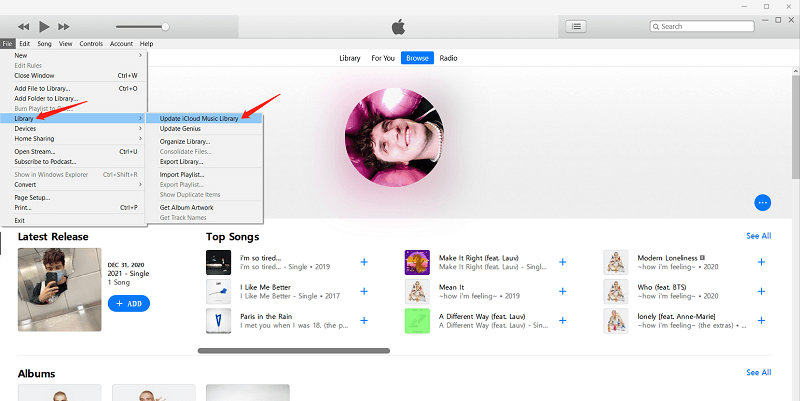
O último método na segunda parte deste artigo é certificar-se de que você está usando o mesmo ID Apple em todos os dispositivos que está usando por meio do processo de sincronização. Para verificar qual ID Apple você está usando atualmente, siga o guia abaixo.
Passo 1. No seu prático dispositivo, vá até a opção “Configurações” e, a partir daí, você verá o ID Apple que está sendo usado no momento.
Passo 2. No aplicativo iTunes que você possui em seu computador pessoal, marque a opção “Store” seguida de “Link da conta”. Fazendo isso, você poderá verificar qual Apple ID está sendo usado no seu PC.

Se você descobriu que os dois dispositivos estão usando IDs Apple diferentes, pode ser necessário fazer logoff de um dispositivo e combinar os IDs Apple para continuar com o processo de sincronização.
Para sincronizar sua biblioteca de música no Apple Music, você precisa de uma conexão Wi-Fi estável ou de dados de celular. Se o seu Wi-Fi estiver estável, use-o para sincronizar suas músicas. Confirme sua seleção em Ajustes > Música > Dados Celulares.
Você pode tentar todos os cinco métodos acima para corrigir o motivo pelo qual a biblioteca do Apple Music não está sincronizando. Caso nada disso funcione, recomendamos o uso de uma ferramenta que possa baixar músicas da Apple Music. Assim, evitando o tedioso processo de sincronização. Para saber mais sobre isso, vá para a próxima parte deste artigo.
O recurso Apple Music Sync Library requer uma conexão com a Internet para ser usado, o que pode causar muitos problemas. Se você tentou as 5 correções acima e a Apple Music Sync Library ainda não está funcionando corretamente, considere fazer o download da sua Apple Music Library para evitar o motivo pelo qual sua Apple Music Library não sincroniza.
Existe uma maneira de manter todas as músicas do Apple Music em seu dispositivo e transferi-las facilmente para outros dispositivos que você possui. Isso é por meio da ajuda deste TuneSolo Conversor de música da Apple. Essa ferramenta pode oferecer vários benefícios aos seus usuários, incluindo o seguinte:

Aqui estão as etapas específicas para baixar sua biblioteca do Apple Music permanentemente para evitar que a biblioteca do Apple Music não seja sincronizada.
Aqui estão os detalhes para sua referência fácil.
Depois de concluir o processo de instalação, abra o aplicativo. Agora, escolha as faixas do Apple Music que deseja converter e carregue-as na plataforma. Faça isso adicionando manualmente os arquivos ou arrastando-os e soltando-os.

Depois de fazer upload de todas as faixas do Apple Music que deseja converter, agora você pode escolher o formato de saída nas opções e fazer algumas modificações nas configurações de saída, se preferir. Recomendamos escolher um formato (como MP3) que pode ser reproduzido em quase todos os dispositivos. Além disso, ao definir um caminho de saída, você poderá facilmente verificar os arquivos convertidos assim que o processo for concluído.

Após clicar no botão “Converter”, a proteção DRM dos arquivos do Apple Music será removida. E, o processo de conversão também será feito. Após alguns minutos, as faixas convertidas estarão prontas para streaming e até mesmo para compartilhamento com outros dispositivos (uma vez que a proteção DRM já foi removida).

Para corrigir o problema de “sincronização da Apple Music Library”, existem cinco métodos que podem ser aplicados por cada usuário (conforme mencionado anteriormente). Mas se você deseja eliminar imediatamente o processo de sincronização e salvar as músicas do Apple Music em qualquer dispositivo que você tenha, usando o TuneSolo Conversor de música da Apple seria a melhor opção.
Início
Conversor de música da Apple
As 5 principais soluções para corrigir o problema de não sincronização da biblioteca de música da Apple
Comentários(0)
Resposta
1.Seu nome
2.Seu e-mail
3.Sua avaliação
Copyright © TuneSolo Software Inc. Todos os direitos reservados.
Deixe um comentário
1.Seu nome
2.Seu e-mail
3.Sua avaliação
Enviar